Cara mencadangkan iPhone atau iPad di Mac pada MacOS Catalina dengan Finder
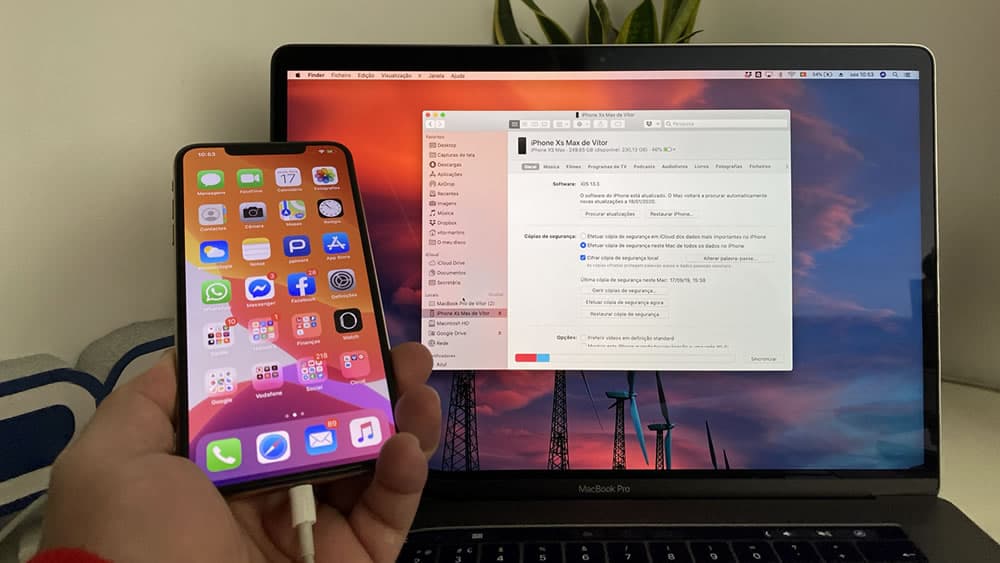
Sejak kedatangan macOS Catalina, hal-hal paling sederhana telah diatur untuk rak lainnya. Misalnya, mencadangkan iPhone atau iPad Anda sejak iTunes pergi, membuat beberapa pengguna sedikit kehilangan dan dengan keraguan yang menempatkan kami di kantor. Jadi, dengan hilangnya iTunes, semuanya berubah, dan sekarang pengelolaan iPhone dan iPad dilakukan melalui Finder. Tenang, masih berfungsi dengan baik, tetapi berbeda.
Kami akan menunjukkan kepada Anda cara menggunakan Finder di macOS Catalina (atau lebih baru) untuk mencadangkan perangkat iOS atau iPadOS.
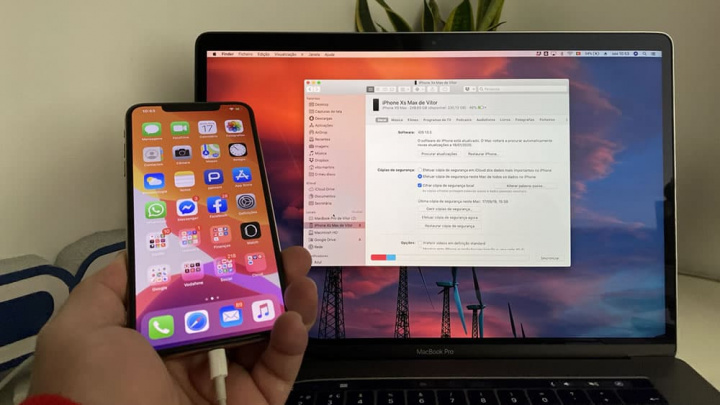
ITunes tidak banyak disukai oleh pengguna Apple dan itu bahkan lebih tidak diinginkan oleh pengguna Windows. Namun demikian Apple perangkat lunak itu selalu melihat platform yang aman untuk mengelola perangkat yang paling beragam. Dengan kedatangan macOS Catalina, perusahaan memutuskan untuk menata ulang area manajemen ini dan menyerahkan tanggung jawab tersebut kepada Finder.
Finder adalah orang yang paling banyak memesan
Finder adalah perangkat lunak manajemen file asli untuk sistem operasi macOS, iOS dan iPadOS. Di dalamnya, Apple memusatkan sejumlah besar fitur manajemen, keamanan dan penelitian. Dengan kedatangan macOS Catalina, perusahaan Cupertino memperkuat tanggung jawab perangkat lunak ini.
Sekarang, iPhone dan iPad berfungsi seperti perangkat eksternal lainnya yang terhubung ke Mac. Ini berarti ketika Anda menghubungkan salah satu perangkat ini ke komputer Anda Apple itu akan ditampilkan di sidebar jendela Finder. Mencadangkan iPhone atau iPad berfungsi persis seperti yang Anda harapkan.
Jadi, mari kita memberi contoh bagaimana Anda dapat membuat cadangan perangkat di MacOS.
Cara mencadangkan iPhone atau iPad di macOS Catalina dengan Finder
Pertama-tama, mari kita hubungkan perangkat kita ke Mac. Di sana kita dapat memiliki akses, setelah diotorisasi, ke berbagai fitur. Anda akan melihat bahwa aspek ini identik dengan apa yang dimiliki iTunes, bahkan dalam pengelolaan area multimedia.
Untuk membuat salinan cadangan, kami melakukan operasi berikut:
- Pertama, kami menghubungkan iPhone atau iPad ke komputer menggunakan kabel USB dan membuka jendela Finder dengan mengklik ikon di Dock Dengan jendela Finder terbuka, kami mengklik nama iPhone atau iPad kami di sidebar.
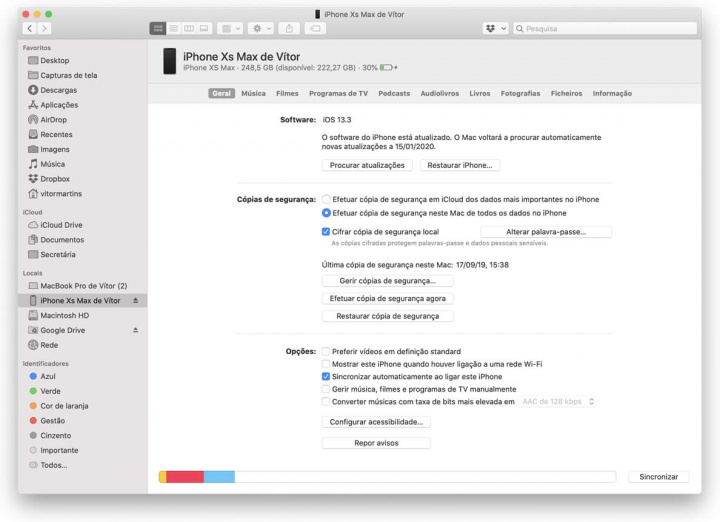 Jika Anda adalah orang pertama yang menggunakan perangkat di Mac ini, Anda akan ditanya apakah kami mempercayai koneksi ini atau tidak. Jadi, untuk melanjutkan kita harus mengkonfirmasi tombol "Percaya". Untuk mengesahkan pilihan ini, kita harus meletakkan kata sandi otentikasi pada perangkat yang terhubung ke macOS Catalina. Sekarang, seperti yang ditunjukkan gambar di atas, kita menghadapi antarmuka yang akrab. Kami klik pada tab General (di atas jendela putih tengah) dan periksa opsi “Cadangkan semua data di iPhone / iPad Anda di Mac ini”
Jika Anda adalah orang pertama yang menggunakan perangkat di Mac ini, Anda akan ditanya apakah kami mempercayai koneksi ini atau tidak. Jadi, untuk melanjutkan kita harus mengkonfirmasi tombol "Percaya". Untuk mengesahkan pilihan ini, kita harus meletakkan kata sandi otentikasi pada perangkat yang terhubung ke macOS Catalina. Sekarang, seperti yang ditunjukkan gambar di atas, kita menghadapi antarmuka yang akrab. Kami klik pada tab General (di atas jendela putih tengah) dan periksa opsi “Cadangkan semua data di iPhone / iPad Anda di Mac ini” Sebagai aturan, kami menyarankan agar salinan dienkripsi. Jadi, agar itu terjadi, kita pergi ke sana ke opsi “Enkripsi cadangan lokal"Dan aktifkan item itu. Ini memastikan bahwa salinan, yang berisi data rahasia, seperti informasi kunci dan lainnya, dilindungi lagi. Kami kemudian perlu memasukkan kata sandi untuk memungkinkan mendekripsi salinan bila perlu. Berhati-hatilah untuk tidak pernah melupakan kata sandi ini. Akhirnya, kita klik "Klik"Cadangkan sekarang“. Tunggu hingga akhir operasi.
Sebagai aturan, kami menyarankan agar salinan dienkripsi. Jadi, agar itu terjadi, kita pergi ke sana ke opsi “Enkripsi cadangan lokal"Dan aktifkan item itu. Ini memastikan bahwa salinan, yang berisi data rahasia, seperti informasi kunci dan lainnya, dilindungi lagi. Kami kemudian perlu memasukkan kata sandi untuk memungkinkan mendekripsi salinan bila perlu. Berhati-hatilah untuk tidak pernah melupakan kata sandi ini. Akhirnya, kita klik "Klik"Cadangkan sekarang“. Tunggu hingga akhir operasi.Waktu operasi tergantung pada ukuran penyimpanan
Salinan cadangan mungkin perlu beberapa saat untuk selesai. Ini tergantung pada kapasitas dan penyimpanan yang mencapai perangkat yang dimaksud. Jangan menutup telepon, meskipun butuh waktu lebih lama, untuk menjaga prosesnya menjadi dua dan tidak dapat digunakan.
Setelah itu, setelah cadangan selesai, matikan perangkat dan Anda dapat menggunakannya secara normal.
Jika Anda belum mengupgrade ke macOS Catalina, jangan biarkan kekurangan iTunes membuat Anda kecewa. Kemungkinan besar akan lebih baik dilayani dengan sistem baru ini.
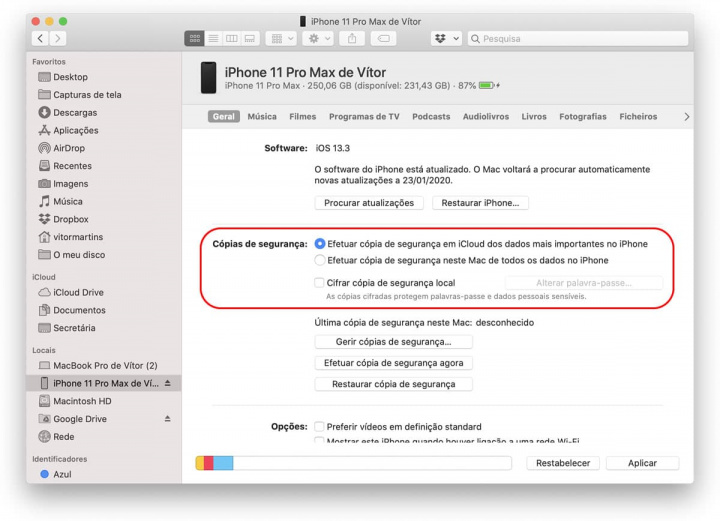
Cadangkan ke iCloud
Adapun salinan cadangan, jika Anda lebih suka hanya membuat cadangan perangkat Anda iCloud, ini juga merupakan pilihan. Bahkan, mengapa tidak melakukan keduanya? Salinan redundansi bisa menjadi strategi yang bagus. Jadi tidak ada halangan untuk mencadangkan iPhone dan iPad Anda di Mac secara lokal dan juga pada iCloud (dan bahkan pada PC dengan iTunes).
Apa pun cara Anda membuat salinan iPhone, iPad, atau iPod touch Anda, jangan lupa membuat salinan biasa, rutinitas dalam prosedur ini dapat mencegah kehilangan data. Dengan informasi ini disimpan, mengatur ulang suatu situasi adalah sederhana.




